更新された4月2024:エラーメッセージの表示を停止し、最適化ツールを使用してシステムの速度を低下させます。 今すぐ入手 このリンク
- ダウンロードしてインストール こちらの修理ツール。
- コンピュータをスキャンしてみましょう。
- その後、ツールは あなたのコンピューターを修理する.
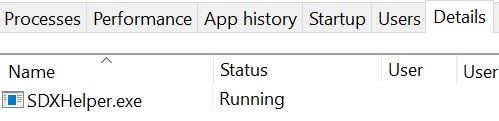
Officeのインストールが古くなっているか破損している場合、Microsoft OfficeSDXヘルパーに高いCPU負荷が表示されることがあります。 Sdxhelper.exeは、Officeを安全にダウンロードおよび更新するために使用されます。 ユーザーは、PCの慣性に遭遇したため、システムタスクマネージャーでOfficeSDXヘルパープロセスによるCPU使用率が常に高くなっていることを確認します。
Microsoft Office SDXヘルパーのCPU使用率が高くなる原因は何ですか?

- ウイルス対策の干渉もこの問題の原因となる可能性があります。
- この問題は、OfficeとWindowsが更新されていない場合に発生する可能性があります。
- 同じ問題のもうXNUMXつの原因は、Officeドキュメントキャッシュの破損です。
- また、MicrosoftOfficeが破損しているか不適切にインストールされていることが原因である可能性もあります。
Microsoft Office SDXヘルパーのCPU負荷が高いという問題を解決するにはどうすればよいですか?
2024 年 XNUMX 月の更新:
ファイルの損失やマルウェアからの保護など、このツールを使用してPCの問題を防ぐことができるようになりました。 さらに、最大のパフォーマンスを得るためにコンピューターを最適化するための優れた方法です。 このプログラムは、Windowsシステムで発生する可能性のある一般的なエラーを簡単に修正します。完璧なソリューションが手元にある場合は、何時間ものトラブルシューティングを行う必要はありません。
- ステップ1: PC Repair&Optimizer Toolをダウンロード (Windows 10、8、7、XP、Vista - マイクロソフトゴールド認定)。
- ステップ2:“スキャンの開始PCの問題の原因である可能性があるWindowsレジストリ問題を見つけるため。
- ステップ3:“全て直すすべての問題を解決します。

Windowsアップデートを確認する
- [スタート]メニューを開き、[設定]と入力します。
- [更新とセキュリティ]、[WindowsUpdate]の順に選択します。
- [更新の確認]ボタンをクリックして、利用可能な更新をインストールします。
Microsoft Officeを更新する
- MicrosoftOfficeを起動します。
- [その他]をクリックして、アカウントを開きます。
- [更新オプション]をクリックし、[今すぐ更新]を選択します。
Officeドキュメントキャッシュをクリアする
- (タスクバーまたは[スタート]メニューから)Office UploadCenterを起動します。 管理者権限 設定を開きます。
- 次に、[キャッシュされたファイルの削除]をクリックします。
- コンピュータを再起動してください
Officeプログラムを復元する
- Windowsキーを押して、[設定]を開きます
- 次に、[アプリ]を選択し、Officeのインストールを展開します
- [変更]をクリックし(UACプロンプトが表示されたら[はい]をクリック)、[クイック修正]を選択します。
- [クイック修正]をクリックして、回復プロセスが完了するのを待ちます。
- 問題が修正されているかどうかを確認してください。
- そうでない場合は、手順を繰り返しますが、今回は[オンライン修復]を選択します。
専門家のヒント: この修復ツールはリポジトリをスキャンし、これらの方法のいずれも機能しなかった場合、破損したファイルまたは欠落しているファイルを置き換えます。 問題がシステムの破損に起因するほとんどの場合にうまく機能します。 このツールは、パフォーマンスを最大化するためにシステムも最適化します。 それはによってダウンロードすることができます ここをクリック
よくある質問
Microsoft Office SDXヘルパーとは何ですか?
Sdxhelper.exeは、MicrosoftOfficeまたはMicrosoftOfficeの更新プログラムをダウンロードするために使用される安全なMicrosoftダウンロードマネージャーです。 また、XNUMXつのバージョンのMicrosoft Officeがインストールされている場合は、それらが競合することなくシステム内で平和に共存できるようにするのに役立ちます。
Microsoft Office SDXヘルパーを無効にできますか?
Microsoft Office SDXHelperまたはSDXHelper.exeを非アクティブ化できます。 ただし、Officeの機能やその他の更新プログラムを手動でインストールする必要があります。
Microsoft SDXヘルパーを削除するにはどうすればよいですか?
- まず、[スタート]メニューからタスクスケジューラを開きます。
- 次に、ウィンドウの左側にある[タスクスケジューラライブラリ]> [Microsoft]> [Office]に移動します。
- 次に、中央領域にあるOffice機能の更新タスクを右クリックし、[無効にする]を選択します。


